Собираем подписную базу и скрываем ссылки, wordpress плагин. Вордпресс плагин для ссылок
Outbound Link Manager - управление исходящими ссылками быстро и легко

 По «ссылкам» я уже рассматривал несколько интересных вордпресс плагинов, которые пригодятся в работе, это: Broken Link Checker для проверки битых ссылок, Theme Authenticity Checker (TAC) чтобы искать внешние ссылки в шаблоне и Redirection для управления редиректами. Сегодня в компании ссылочных модулей пополнение — Outbound Link Manager. Я тут на днях решил объединить два сайта и сделал импорт записей в один из них. Там было где-то 200-300 статей. Просматривать каждую из них в поисках исходящих ссылок — это задача как минимум на целый день. А с помощью Outbound Link Manager все делается очень просто.
По «ссылкам» я уже рассматривал несколько интересных вордпресс плагинов, которые пригодятся в работе, это: Broken Link Checker для проверки битых ссылок, Theme Authenticity Checker (TAC) чтобы искать внешние ссылки в шаблоне и Redirection для управления редиректами. Сегодня в компании ссылочных модулей пополнение — Outbound Link Manager. Я тут на днях решил объединить два сайта и сделал импорт записей в один из них. Там было где-то 200-300 статей. Просматривать каждую из них в поисках исходящих ссылок — это задача как минимум на целый день. А с помощью Outbound Link Manager все делается очень просто. Список всех функций Outbound Link Manager:
1. Удаление ссылок, при этом анкор (текст) остается.
2. Добавление или удаление тега NoFollow для ссылок.
3. Возможность массового редактирования нескольких постов/страниц со ссылками.
4. Редактирование ссылок — вы получаете доступ непосредственно к HTML коду линка и можете менять не только текст анкора, но и добавлять стили.

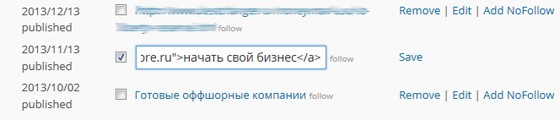
5. Включение доменов в белый список — все остальные ссылки будут удалены или им добавится NoFollow.
6. Наличие черного списка для доменов — указанные ссылки будут оснащены NoFollow или удалятся, а все остальные останутся без изменений.
7. Игнорирование постов/страниц дабы они не показывались на странице со списком всех ссылок.
Этот перечень всех ссылок найдете в разделе «Links Manager» — «Manage».

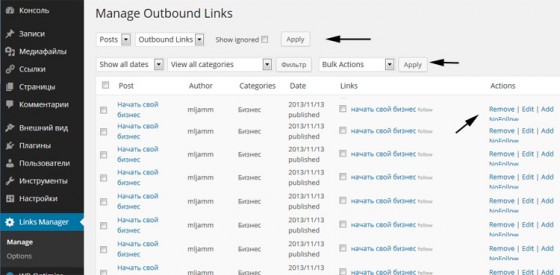
Здесь представлены все ссылки, которые имеются в постах или страницах. Напротив каждой из них есть опция удаления, редактирования или включение NoFollow. Как я уже сказал выше, можно выполнять операции сразу над несколькими ссылками, поставив галочки возле соответствующих постов слева.
Если зайдете в раздел «Links Manager» — «Options», то там можно активировать белый/черный список доменов, а также очистить список игнорируемых записей. В принципе, все достаточно просто. Сами видите, что с помощью плагина Outbound Link Manager редактировать исходящие ссылки достаточно просто и удобно. SEO оптимизаторы и вебмастера должны оценить модуль по достоинству.
Понравился пост? Подпишись на обновления блога по RSS,
RSS,  Email или
Email или  twitter!
twitter! проверка и удаление нежелательных ссылок
 Привет, дорогие читатели! Уже второй день я катаюсь на сноуборде в Хибинах, тут снежно, солнечно и очень здорово! В конце отчета читайте подробности.
Привет, дорогие читатели! Уже второй день я катаюсь на сноуборде в Хибинах, тут снежно, солнечно и очень здорово! В конце отчета читайте подробности.
Если вы решили создать свой блог на WordPress и подыскиваете подходящую тему, то мой сегодняшний пост для вас. Но и тем, кто уже знаком с Вордпрессом, будет полезно ознакомиться с информацией этого обзора. Речь пойдет про плагин TAC (Theme Authenticity Checker). Он обеспечивает проверку шаблона на ссылки, которые могут быть встроены в скачанную вами тему.
Содержание:
- Назначение плагина Theme Authenticity Checker
- Проверка и удаление открытых ссылок
- Как удалить закодированные ссылки?
Для чего нужен TAC?
С такой проблемой могут столкнуться те, кто скачал тему не с официального сайта WordPress — wordpress.org/themes, а с других сторонних источников. В такие шаблоны могут внедрять скрытые для вас, но открытые для индексации поисковиков ссылки. А лишние ссылки, т.е. не просто те, которые ведут на сайт разработчиков, а спамные, которые захламляют ваш сайт, никому не нужны. Здесь-то нам на помощь и приходит плагин TAC для WordPress.
Он очень простой в использовании и единственная его функция – отыскать в теме закодированные, либо обычные статические ссылки. Обычно их располагают в футере или в сайдбаре.
Работа с плагином TAC: удаление статических ссылок
Скачать Theme Authenticity Checker можно с официального сайта — wordpress.org/plugins/tac, либо найдите его в поиске раздела установки плагинов.
После установки активируем его и находим в админ-панели (Внешний вид – TAC). Он автоматически определяет все ли в порядке с вашей темой. На рисунке ниже приведен один из примеров того, что может показывать плагин TAC для WordPress-темы.

В данном случае мы видим, что он определил, что с темой все ОК. Однако есть 3 статические ссылки, просмотреть которые можно, нажав «Details».

Как видим, TAC определил, в какой части шаблона находятся ссылки – в footer.php. Оттуда нам предстоит их удалить.
Перед тем, как приступить к удалению, обязательно сделайте резервную копию сайта.
После того, как вы сделали бэкап, заходите в файл footer.php, находите все перечисленные выше ссылки и убирайте их от a> до .
Затем проверяете, как работает сайт. Если вдруг вы не можете зайти в админку, это значит, что в файле functions.php введены ограничения на удаление данных ссылок. В этом случае, замените измененные файлы шаблона на те, которые вы ранее сохранили. Зайдите в файл functions.php и найдите там такую строку: vs (fgecbf ($p,$y)==0. В ней нужно заменить 0 на 1. После этого вновь удалите ссылки.
Как избавиться от зашифрованного кода?
Второй вид сообщения, которое может показать ТАС – это «Encrypted Code Found!». Вот пример:
В данном случае, кроме статической ссылки, есть также зашифрованный код методом base64. На картинке видно, что находится он в сайдбаре. Line 89 – указывает номер строки, где размещен код. Но для того, чтоб его удалить, для начала нужно его расшифровать. Вы можете попробовать сразу удалить его, но он может содержать и нужные элементы.
Находите по номеру строчки код в файле sidebar.php (в вашем случае он может также находиться в footer.php). Выглядеть он может примерно так:

Копируйте весь этот набор букв и цифр. Для его расшифровки понадобиться специальный сервис. Вот один из них: base64-encoder-online.waraxe.us
Вставляйте код в пустое поле и нажмите «Decode data»:

Сервис преобразует зашифрованный код в привычный нам. В нем нужно найти те части, которые отвечают за вывод ссылки (a href). Теперь мы видим обычный статический код, который находим в файле сайдбара и, по аналогии с вышеописанным способом, удаляем.
После этого еще раз проверьте тему с помощью плагина ТАС. В идеале он должен показать «Theme OK!» и отсутствие статических ссылок.
На этом работа с данным плагином окончена, и его нужно деактивировать, а лучше удалить, чтобы не хранить лишний мусор.
Смотрим видео о плагине, если остались вопросы:
Второй способ проверки шаблона на ссылки
Бывает, что плагин не находит всех ссылок. Поэтому рекомендую еще раз просмотреть код глазами. В браузере щелкните правой кнопкой мыши по рабочей области и выберите «Исходных код» (в разных браузерах название может отличаться). Глазами просмотрите html-код вашего сайта на наличие внешних ссылок. Можно воспользоваться поиском (Ctrl+F), введя в поле <а и просмотрев все найденные ссылки.
Желаю успехов вашему ресурсу, не засоряйте его ненужными ссылками. Но если вы относитесь к категории вебмастеров, которые считают, что ссылки не вредят продвижению, почитайте мою статью о DoFollow-сайтах.
P.S. В этом году нас собралось шестеро для катания в Хибинах. Снимаем трехкомнатную квартиру за 400р. в сутки с человека недалеко от городского склона. Целыми днями катаемся по разным трассам, а вечерами развлекаемся дома. Сегодня я решила временно поменять сноуборд на лыжи, взяла их у подруги и начала учиться. Зацените фотки:

Так будку на вершине горы ветер облепил снегом:

С каталки прихожу обессиленная, поэтому разбираться с вопросами в комментариях пока времени не найду. Желаю и вам снежных зим, пока!
pro-wordpress.ru
Собираем подписную базу и скрываем ссылки, wordpress плагин
Как я и обещал в предыдущем своем посте, сегодня мы продолжим разговор о супер методике для сбора подписной базы. Плагин о котором пойдет речь позволяет скрывать внешние или внутренние ссылки, вести статистику переходов по этим ссылкам, но самое главное – он может работать в связке с плагином, который мы рассматривали в предыдущем посте.
Тоесть при клике на ссылку, созданную этим плагином, посетителя перебросит на страничку подписки для получения доступа. Только после оформления подписки и активации доступа посетитель сможет перейти по этой ссылке и скачать к примеру интересующий его бонус.
Ниже Вы можете скачать этот плагин, напоминаю, качать файл могут только мои подписчики активировавшие доступ к закачкам.
[hide]Скачать плагин для сбора подписной базы[/hide]
Плагин можно устанавливать стандартным способом, но папочку go из архива с плагином нужно скопировать в корневую директорию блога, обратите на это внимание, это важно.
После установки и активации этого полезного плагина в панели управления блогом появится соответствующее меню

Плагин имеет очень простые настройки, состоящие из нескольких строчек

Нам нужно прописать путь включая папку go, именно так будет начинаться адрес всех созданных при помощи этого плагина ссылок.
В следующей строчке прописываем адрес странички с инструкцией и формой подписки для получения доступа к скрытым материалам.
Эту страничку я советую делать при помощи отличного плагина wordpress для создания подписных и продающих страничек или страниц воронок, как их еще называют.
Блок для создания ссылок счетчиков имеет всего несколько полей для ввода

Это описание ссылки, делается для Вас, чтобы помнить что это за ссылка.
Имя ссылки – пишется английскими буквами и имеет ограничение по длине, можете использовать черточки, возможно еще какие то символы, тут я не уверен. Лучше после создания проверить работоспособность ссылки.
URL загрузки – реальная ссылка на которую будет производиться перенаправление.
В следующем поле можно указать начальное значение счетчика переходов по ссылке или обнулить при необходимости счетчик при редактировании ссылки.
Последний пункт настройки самый важный, выделив этот чекбокс Вы включаете совмесное использование двух плагинов и следовательно возможность сбора подписной базы.
Без выделенного чекбокса этот плагин будет только скрывать ссылки и вести подсчет переходов.
После нажатия кнопки Сохранить счетчик, в верхней части страницы появится строчка отвечающая за эту ссылку.

Тут можно просмотреть описание ссылки, реальную ссылку, включена ли опция совместной работы с плагином смарт доступ, так же из важного – показатель переходов пользователей, кнопки редактирования и удаления, а также кнопка для просмотра созданной плагином ссылки- счетчика.
После создания ссылки – счетчика, в пост нам нужно вставлять именно её, а не реальную ссылку на страничку или файл, это я думаю понятно.
Еще один важный момент, который я не могу не озвучить. Если на Вашем блоге работает плагин кэширования, то в его настройках нужно прописать в исключения папочку /go/, тоесть эта папка кэшироваться не должна, иначе не будет работать редирект и плагин будет выдавать ошибку, что файл не найден.
На этом на сегодня все, используйте с умом эту связку плагинов для наращивания подписной базы и результат Вас порадует. Если есть вопросы, пожелания, возражения – пишите в комментариях, обсудим.
С уважением автор блога Алексей Гень.
livewebbusiness.ru
Плагины для Wordpress – настройка и оптимизация сайта и движка

Я думаю, что многим интересно, какие плагины для WordPress установлены на других сайтах и блогах. Поэтому сегодня я решил написать пост, где приведу в пример свой пакет основных плагинов для WordPress. Подчеркну, что это только основные плагины. В частности, они нужны мне для настройки и оптимизации движка и сайта, поэтому мне кажется присутствие этих плагинов обязательно на блоге.
Так же, я использую дополнительные плагины для WordPress, в зависимости от поставленных перед сайтом задач. Но первым делом, что я всегда делаю с чистым сайтом – это устанавливаю свой пакет плагинов.
Советую прочитать мою запись о том как легко установить плагин на WordPress, а не искать эти плагины на различных сайтах. Я специально не давал вам ссылки на плагины, потому что можно быстро найти плагины через админ панель вашего Вордпресса. Все гораздо проще, чем вы думаете.
Основные плагины для WordPress – мой пакет
.html on PAGES
Начнем с основного, что я делаю. Первым делом я настраиваю вид постоянных ссылок (ЧПУ). Обычно это выглядит так.
/%category%/%postname%.html/Но так как для страниц нельзя поставить .html, то приходится использовать плагин .html on pages. Этот плагин добавляет окончание html к ссылкам страниц. Таким образом и страницы, и посты WordPress приобретают расширение html. По сведениям из некоторых источников, это не маловажно для поисковых систем, так как в этом случае ПС воспринимает страницу как html файл, а не как каталог.
RusToLat
Плагин RusToLat производит транслитерацю постоянных ссылок в WordPress. А по умолчанию, если я не ошибаюсь, ваши ссылки будут прописаны на русском языке. Ссылки латиницей воспринимаются поисковыми системами гораздо лучше, как мне кажется.
Top Level Categories
Плагин Top Level Categories убирает слово category из постоянных ссылок вашего сайта. По большей части, это мое личное предпочтение, мне просто не нравится это слово в моих постоянных ссылках. И короткие урлы смотрятся гораздо красивее.
Platinum SEO Pack
Плагин Platinum SEO Pack служит для SEO оптимизации вашего сайта. Очень полезный плагин. Когда-то я пользовался плагином All in One SEO Pack, но после того как встретил Платинум СЕО Пак, сразу от него отказался. Хотя они взаимозаменяемы, но плагин Platinum SEO Pack мне нравится больше. Опять же мое личное предпочтение.
Google XML Sitemaps
Плагин Google XML Sitemaps позволит вам легко и быстро создать карту сайта или блога. Карта сайта поможет поисковому роботу ориентироваться на вашем сайте. Тем самым вы можете ускорить индексацию сайта и углубить ее. Я считаю этот момент очень важным, а плагин крайне необходимым.
WP-NoRef
Плагин WP-NoRef служит для закрытия внешних ссылок в постах и комментариях от поисковых систем, обращая их в тег <noindex> и добавляя им атрибут rel=”nofollow”. Тем самым поисковые роботы не будут следовать по закрытым внешним ссылкам. Плагин отлично настраивается под необходимые нужды сайта.
Broken Link Checker
Плагин Broken Link Checker проверяет сайт на наличие битых ссылок и дает знать об их наличии администратору сайта. Полезная штука, не будет лишней на вашем сайте. Всем советую.
Disqus Comment System
Disqus Comment System – отличная система комментирования для WordPress. После ее использования, вам больше не захочется возвращаться к стандартной форме комментариев. Система Disqus заменит стандартную форму комментариев более удобной, и сделает процесс комментирования более приятным.
Contextual Related Posts
Плагин Contextual Related Posts определяет похожие записи блога и выдает их читателям после прочтения поста. Всегда использую и считаю этот плагин очень полезным. Похожие записи могут удержать пользователей на блоге. Так же можно использовать на различных сайтах, к примеру, на интернет магазине это могут быть схожие товары.
WP-PostViews
Плагин WP-PostViews определяет сколько раз просмотрели ту или иную запись, тем самым можно определить популярность постов. Есть возможность показать читателям самые популярные записи блога, именно из-за этого я взял этот плагин в работу.
WP SyntaxHighlighter
Плагин WP SyntaxHighlighter подсветит код на сайте или блоге. Примерно так как на этом блоге. Очень удобен, если вы постоянно публикуете html или php код вашим читателям в блоге.
WP-prettyPhoto
WP-prettyPhoto – мой любимый лайтбокс для WordPress, о котором я не раз уже писал. Плагин может показать в Лайтбоксе как обычную картинку, так и видео или IFRAME. Давно отказался от азличных аналогов и использую только prettyPhoto.
Плагины для WordPress
Вот такой получился список моих основных плагинов для WordPress, которые я использую на своих сайтах и блогах. Эти плагины необходимы для оптимизации и настройки блога (сайта).
P.S. Тем кто начинает вести свой блог, может оказаться полезным ресурс о ведении блога. Множество полезных советов и рекомендаций автора.
Подписывайтесь и получайте полезные статьи на почту!
www.onwordpress.ru








